
- مؤلف John Day [email protected].
- Public 2024-01-30 07:41.
- آخر تعديل 2025-01-23 12:54.
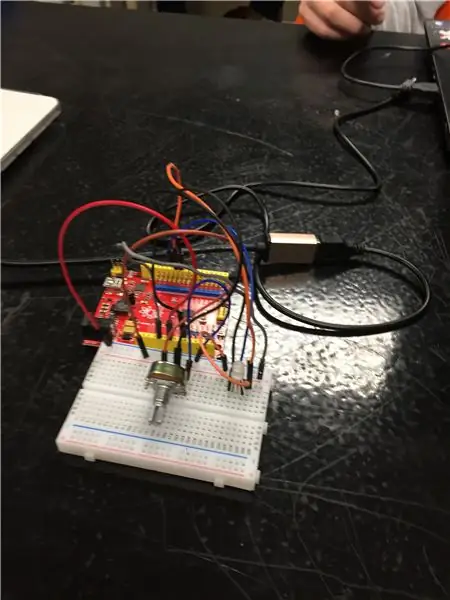

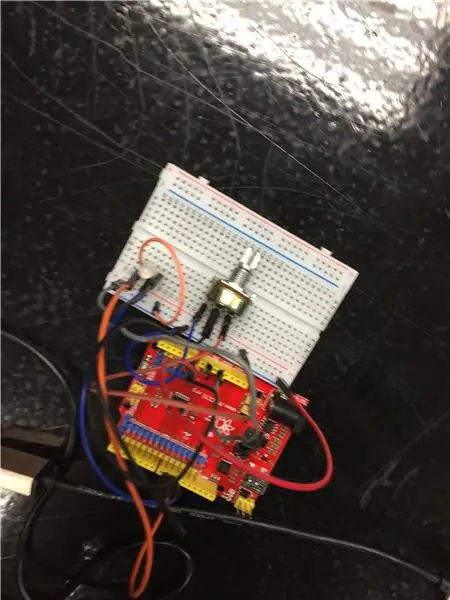
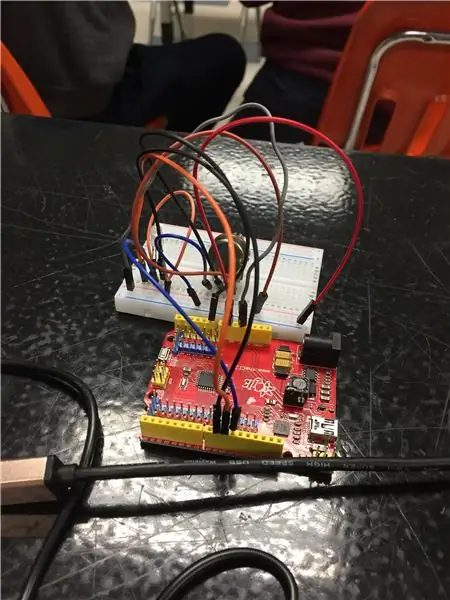
هكذا تبدو عندما تعمل
الخطوة 1: رمز الضوء
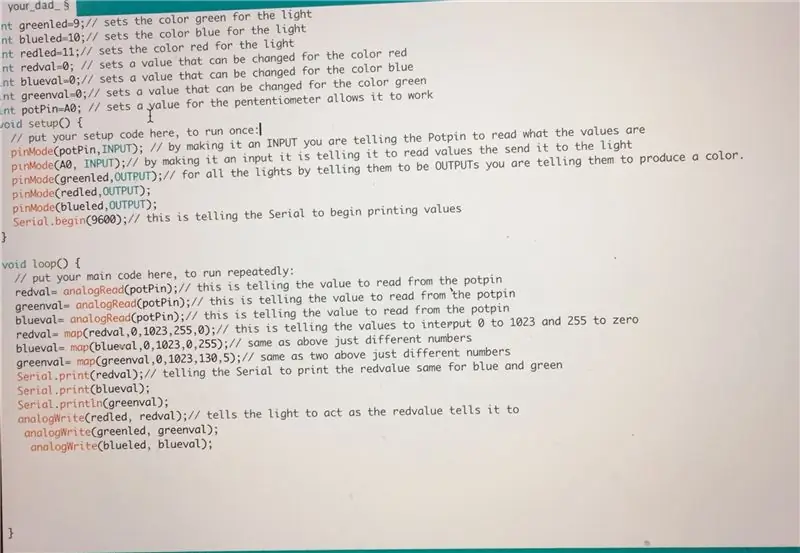
قد يكون الأمر متقطعًا بعض الشيء عندما تنظر إليه من هنا
int greenled = 9 ؛ // يعين اللون الأخضر للضوء
int blueled = 10 ؛ // يعين اللون الأزرق للضوء int redled = 11 ؛ // يعين اللون الأحمر للضوء int redval = 0 ؛ // يعين قيمة يمكن تغييرها للون الأحمر int blueval = 0 ؛ // يعين قيمة يمكن تغييرها للون الأزرق int greenval = 0 ؛ // يعين قيمة يمكن تغييرها للون الأخضر int potPin = A0 ؛ // يعين قيمة للمقياس الخماسي يسمح له بالعمل إعداد باطل () {// ضع كود الإعداد هنا ، للتشغيل مرة واحدة: pinMode (potPin، INPUT)؛ // بجعله INPUT ، فأنت تخبر Potpin أن يقرأ ما هي قيم pinMode (A0 ، INPUT) ؛ // من خلال جعله مدخلاً ، فإنه يخبره بقراءة القيم ، ثم أرسله إلى وضع pinMode الخفيف (أخضر ، الإخراج) ؛ // بالنسبة لجميع الأضواء بإخبارهم بأن يكونوا مخرجات ، فأنت تخبرهم أن ينتجوا لونًا. pinMode (redled ، الإخراج) ؛ pinMode (blueled ، الإخراج) ؛ Serial.begin (9600)؛ // هذا يخبر المسلسل ببدء طباعة القيم}
void loop () {// ضع الكود الرئيسي هنا ، للتشغيل بشكل متكرر: redval = analogRead (potPin) ؛ // هذا يخبر القيمة التي يجب قراءتها من potpin greenval = analogRead (potPin) ؛ // هذا يخبرنا بالقيمة للقراءة من potpin blueval = analogRead (potPin) ؛ // هذا يخبر القيمة التي يجب قراءتها من potpin redval = map (redval ، 0 ، 1023 ، 255 ، 0) ؛ // هذا يخبر القيم بالتدخل من 0 إلى 1023 و 255 إلى صفر blueval = خريطة (blueval ، 0 ، 1023 ، 0 ، 255) ؛ // كما هو مذكور أعلاه فقط أرقام مختلفة greenval = map (greenval ، 0 ، 1023 ، 130 ، 5) ؛ // مثل اثنين أعلاه فقط أرقام مختلفة Serial.print (redval) ؛ // إخبار المسلسل بطباعة القيمة الحمراء نفسها للأزرق والأخضر Serial.print (blueval) ؛ Serial.println (greenval) ؛ analogWrite (redled ، redval) ؛ // يخبر الضوء أن يعمل مثل redvalue تخبره بـ analogWrite (greenled ، greenval) ؛ analogWrite (blueled ، الأزرق) ؛
}
الخطوة 2: الإعداد
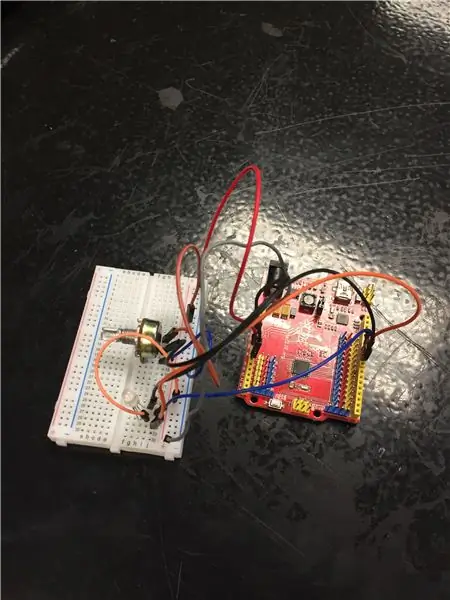
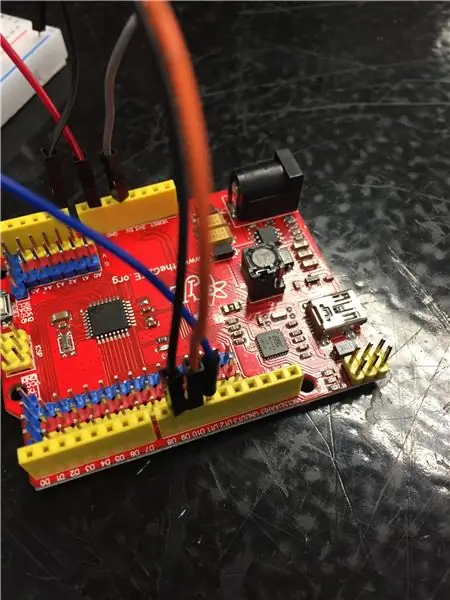
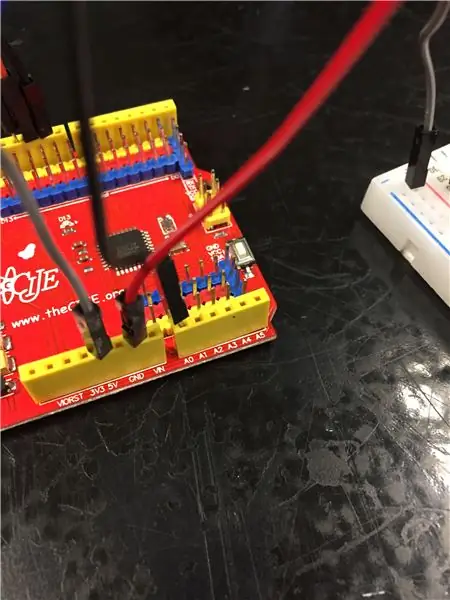
الساق الكبيرة للضوء تذهب إلى خمسة فولت ، أما الساق الوسطى فالمقياس الخماسي يذهب إلى A0
الخطوة 3: كيف تبدو عندما تجربها في النهاية

إذا كنت ترغب في تغيير الألوان ، فارجع إلى مجموعة الرموز وضبط الأرقام عندما تقرأ redvalue أو الأخضر أو الأزرق من الخريطة بشكل أساسي ، قم بتغيير الأرقام هنا ، هذه الخطوة redval = map (redval ، 0 ، 1023 ، 255 ، 0) ؛
موصى به:
مكعب ليد نيلي 3 * 3 * 3 مع Adxl35 ومقياس الجهد: 8 خطوات

Indigo Led Cube 3 * 3 * 3 مع Adxl35 و Potentiometer: هذه هي المرة الأولى بالنسبة لي لنشر Instructables لقد صنعت مكعب LED 3 * 3 * 3 مع Arduino uno الميزات الإضافية لهذا واحد هو أن الصمام يمكن أن يتحرك وفقًا لـ حركة المنصة ويمكن أن يتنوع نمط الصمام حسب
كشاف ليد للطوارئ بدون بطارية: 10 خطوات

مصباح LED للطوارئ بدون بطارية: مرحبًا بالجميع ، هذا هو أول Instructables لي ، لذلك ستكون ملاحظاتك مفيدة حقًا بالنسبة لي لتحسينها بشكل أكبر. تحقق أيضًا من قناتي على YouTube لمزيد من المشاريع
شريط ليد RGB يتم التحكم به عن طريق التحكم عن بعد: 4 خطوات (مع صور)

شريط LED RGB يتم التحكم فيه عن طريق التحكم عن بعد: قم بإنشاء شريط LED خاص بك يتم التحكم فيه عن طريق التحكم عن بعد لإضاءة الغرفة الفردية! يتم التحكم في معظم شرائط rgb-led بواسطة جهاز تحكم عن بعد بالأشعة تحت الحمراء. لإيقاف تشغيله أو تشغيله أو تغيير اللون ، يجب عليك البقاء أمام جهاز الاستقبال. هذا ممل وليس إعادة
لعبة اردوينو نانو ليد للقطط: 6 خطوات

لعبة قطة بشريط LED نانو من اردوينو: هذه لعبة قابلة للتوجيه لإنشاء لعبة قط بشريط LED. سوف يعمل مصباح LED واحد على طول شريط LED لكي تطارده القطة. هذا يعني أنه يمكن تشغيل هذا المشروع بسهولة بواسطة دبوس Arduino 5V. يمكن تغيير لون المصابيح
نجم ليد: 5 خطوات

نجمة ليد: مرحبا بالجميع! في هذا البرنامج التعليمي ، أريد أن أوضح لك كيفية عمل & quot؛ نجمة & quot؛ لطيفة. تبدو رائعة ، وقطع الغيار لا تكلف شيئًا تقريبًا. أتمنى أن تستمتع في صنعها بنفسك! فيما يلي قائمة الأجزاء: -2 أسلاك أحادية النواة ، يمكن فصلها عن بعض
